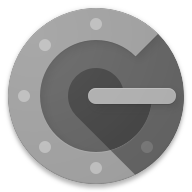Astroneer(异星探险家)Steam平台联机游戏方法与步骤详解指南
《Astroneer》(异星探险家)是一款深受玩家喜爱的太空探索游戏,玩家可以在游戏中扮演一名勇敢的宇航员,在未知的星球上展开探险,挖掘资源,建造基地,并探索宇宙的奥秘,而联机游戏更是让玩家能够与好友一起享受探险的乐趣,共同面对未知的挑战,本文将详细介绍如何在Steam平台上进行《Astroneer》的联机游戏。
一、基本联机步骤
要在Steam上进行《Astroneer》的联机游戏,首先需要确保你和你的好友都已经购买了这款游戏,并且都已经登录了Steam账号,可以按照以下步骤进行联机:
1、启动游戏:
* 在Steam游戏库中找到《Astroneer》,并点击“开始游戏”按钮启动游戏。
2、选择存档或创建新存档:
* 进入游戏后,你可以选择一个已有的存档进行游戏,或者点击“新建存档”创建一个新的存档,无论选择哪种方式,都需要确保存档已经加载完成。
3、呼出Steam好友列表:
* 在游戏内,按下键盘上的Shift+Tab键,这将呼出Steam的好友列表界面,在这个界面中,你可以看到当前在线的好友列表,以及他们的游戏状态。
4、邀请好友:
* 在好友列表中,找到你想要邀请的好友,右键点击他们的头像,在弹出的菜单中,选择“邀请至大厅”选项,你的好友会收到一个邀请通知。
5、等待好友确认邀请:
* 你的好友需要在Steam上接受你的邀请,才能加入你的游戏,一旦他们接受了邀请,他们就会进入你的游戏大厅,并可以和你一起进行游戏。
二、高级联机设置
除了基本的联机步骤外,《Astroneer》还支持一些高级联机设置,如使用专用服务器进行联机,这种方式适用于那些希望建立稳定、长期的联机游戏的玩家,以下是使用专用服务器进行联机的步骤:
1、购买并登录服务器:
* 你需要在支持《Astroneer》服务器的平台上购买一个服务器,购买完成后,你需要登录到服务器的控制面板,等待服务器安装完成。
2、获取服务器的数字IP地址:
* 在服务器控制面板中,你可以找到服务器的数字IP地址,这个地址是连接服务器所必需的,你可以使用IP地址查询网站来确认这个地址的有效性。
3、下载并打开Astroneer服务器连接工具:
* 在你的电脑上,下载并打开《Astroneer》的服务器连接工具,这个工具可以帮助你连接到专用的游戏服务器。
4、添加专用服务器:
* 在游戏内,点击左上角的放大镜图标,选择“添加专用服务器”,在弹出的窗口中,输入你获取到的服务器的数字IP地址以及端口号(如果有的话),你可以随意填写一个服务器昵称,以便在列表中识别它。
5、加入服务器:
* 在添加了专用服务器后,你可以在服务器列表中看到它,选中它并点击“加入”按钮,你就可以连接到这个服务器,并与其他玩家一起进行游戏了。
三、注意事项
在进行《Astroneer》的联机游戏时,有一些注意事项需要牢记:
1、确保网络连接稳定:
* 联机游戏需要稳定的网络连接,如果你的网络连接不稳定,可能会导致游戏卡顿、掉线等问题,在进行联机游戏前,请确保你的网络连接是稳定的。
2、检查防火墙或安全软件:
* 有时,防火墙或安全软件可能会阻止《Astroneer》进行网络通信,这可能会导致你无法连接到服务器或无法邀请好友,在进行联机游戏前,请检查你的防火墙或安全软件设置,确保它们允许《Astroneer》进行网络通信。
3、更新游戏和驱动:
* 为了确保游戏的稳定性和兼容性,建议定期更新《Astroneer》游戏本身以及你的显卡驱动程序,这可以帮助你解决一些可能的游戏崩溃或性能问题。
4、备份存档:
* 在进行联机游戏前,建议备份你的游戏存档,这可以帮助你在遇到游戏崩溃或数据丢失等问题时恢复你的游戏进度。
5、遵守游戏规则:
* 在联机游戏中,请遵守游戏规则和社区准则,尊重其他玩家的权益和感受,共同营造一个和谐、友好的游戏环境。
四、联机游戏体验
一旦你成功进行了《Astroneer》的联机游戏,你将能够体验到与好友一起探险的乐趣,你们可以一起挖掘资源、建造基地、探索未知的星球和地形,在探险过程中,你们可能会遇到各种挑战和困难,但正是这些挑战让你们更加团结和默契,通过共同努力和协作,你们将能够克服这些困难,并共同创造属于你们的探险故事。
《Astroneer》还支持多人在线对战模式,在这种模式下,你可以与其他玩家进行实时对战和竞争,这不仅可以增加游戏的趣味性和挑战性,还可以让你结识更多志同道合的朋友。
《Astroneer》是一款非常优秀的太空探索游戏,联机游戏更是让这款游戏焕发出了新的生命力,通过本文的介绍和步骤指导,相信你已经掌握了如何在Steam上进行《Astroneer》的联机游戏的方法,就赶快邀请你的好友一起加入这场激动人心的太空探险之旅吧!